您好,登录后才能下订单哦!
redis数据库如何在Linux环境中安装?相信很多没有经验的人对此束手无策,为此本文总结了问题出现的原因和解决方法,通过这篇文章希望你能解决这个问题。
我一般去这里下载:redis下载地址
也可以自行去官网下载
提示:此处安装的为redis-5.05的版本
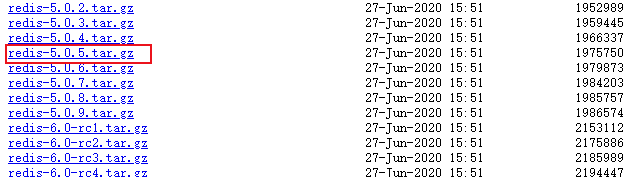
1.创建目录/data/local/tool并进入该目录
mkdir -p /data/local/tool
2.上传下载好的压缩包
注:我用的xshell的配套工具xftp进行上传
1.解压
在/data/local/tool目录下执行
[root@localhost redis]# tar -zxvf redis-5.0.5.tar.gz
2.安装gcc环境
由于redis是C语言编写,它的运行需要C环境,所以编译前需要安装gcc
[root@localhost redis]# yum install gcc-c++
1.安装过程需要下载几个包,需要输入两个y,按回车后继续安装
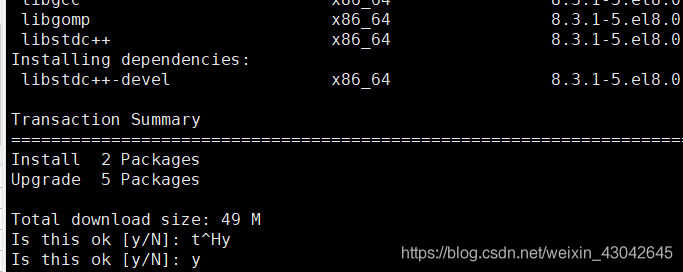

2.最后出现Complete即为安装成功
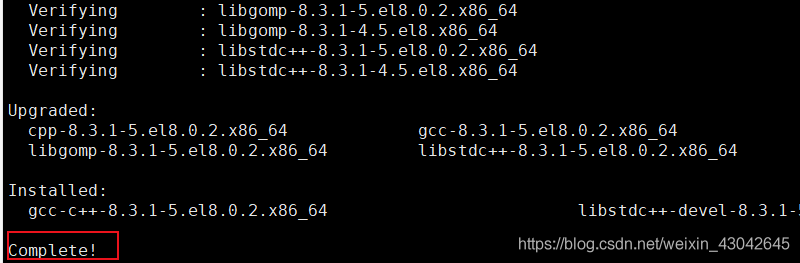
3.编译
1.进入解压后的redis-5.0.5安装目录,执行make命令
[root@localhost redis]# cd redis-5.0.5 [root@localhost redis-5.0.5]# make
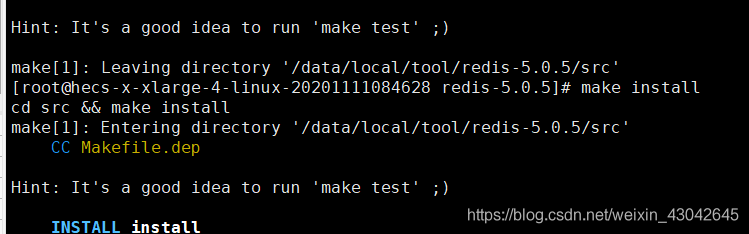
编译完成
4.安装
进入 src 目录后执行 make install
[root@localhost redis-5.0.5]# cd src/ [root@localhost src]# make install
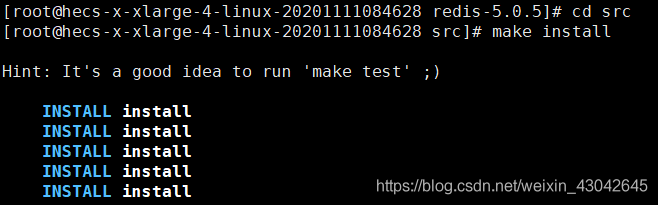
出现上图,则安装成功
1.在/data/local/tool/redis-5.0.5下新建config目录
[root@localhost src]# cd /data/local/tool/redis-5.0.5 [root@localhost redis]# mkdir config
这里创建config文件夹是为了方便管理redis.conf配置文件
2.移动配置文件
(1)先将 redis-5.0.5 里的配置文件 redis.conf 移动到刚创建的 config 文件夹
[root@localhost redis]# cd redis-5.0.5 [root@localhost redis-5.0.5]# mv redis.conf /data/local/tool/redis-5.0.5/config
3.修改配置文件
进入config目录,修改redis.conf配置文件
[root@localhost src]# cd /usr/local/redis/config/ [root@localhost config]# vim redis.conf
(1) 注释掉 bind 127.0.0.1 这一行(解决只能特定网段连接的限制;正式服务器部署如阿里云、华为云,为项目安全严格可以保留注释,自己测试服务使用的话就注释掉)
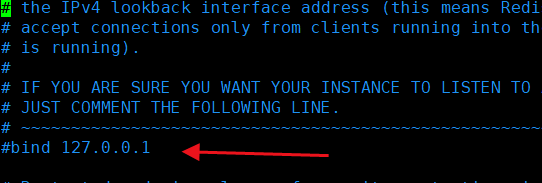
(2) 将 protected-mode 属性改为 no (关闭保护模式,不然会阻止远程访问;同上,正式服务器项目上线可不修改)

(3) 将 daemonize 属性改为 yes (这样启动时就是后台启动)

(4) 设置密码
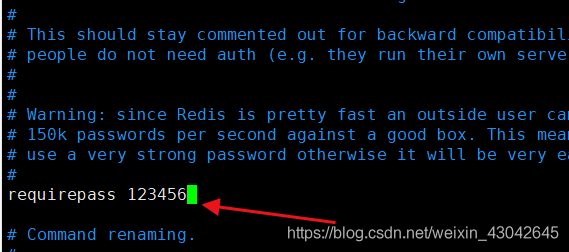
(5)修改完成后,wq保存并退出(先按Esc,接着输入 :wq,然后按回车健)
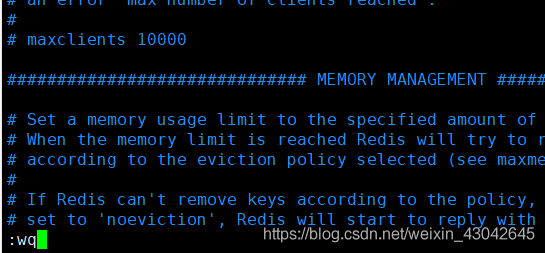
1.在redis目录下执行
[root@localhost src]# cd /data/local/tool/redis-5.0.5 [root@localhost redis-5.0.5]# src/redis-server config/redis.conf [root@localhost redis-5.0.5]# ps -ef | grep redis

2.测试redis
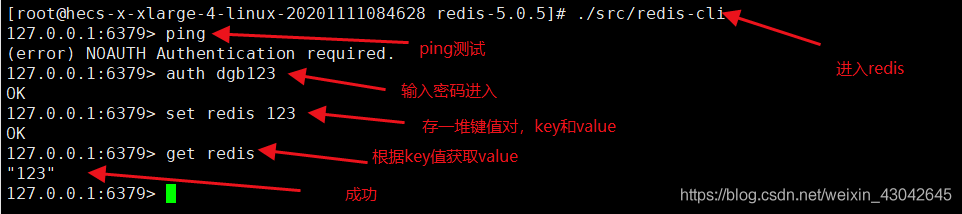
3.设置开机自启
[root@localhost src]# vim /etc/rc.d/rc.local
在后面加上
cd /data/local/tool/redis-5.0.5
src/redis-server config/redis.conf
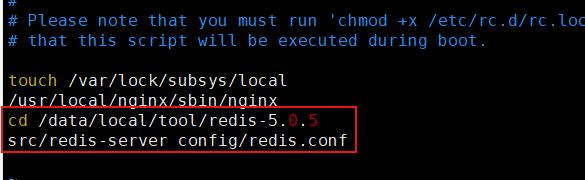
到此,Linux下redis-5.0.5版本安装完成
看完上述内容,你们掌握redis数据库如何在Linux环境中安装的方法了吗?如果还想学到更多技能或想了解更多相关内容,欢迎关注亿速云行业资讯频道,感谢各位的阅读!
免责声明:本站发布的内容(图片、视频和文字)以原创、转载和分享为主,文章观点不代表本网站立场,如果涉及侵权请联系站长邮箱:is@yisu.com进行举报,并提供相关证据,一经查实,将立刻删除涉嫌侵权内容。